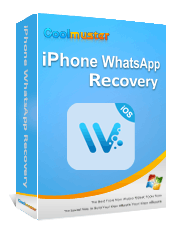Bagaimana Cara Memperbaiki Tidak Ada Cadangan yang Ditemukan di WhatsApp? - 9 Perbaikan Cepat Di Sini!

Saat Anda mencoba memulihkan riwayat obrolan WhatsApp di perangkat baru dan melihat pesan "Tidak Ada Cadangan Ditemukan", ini bisa sangat membuat frustrasi. Pemulihan cadangan WhatsApp biasanya bergantung pada cadangan cloud atau cadangan lokal, namun ketika tidak ada cadangan yang ditemukan di WhatsApp, ada beberapa faktor utama yang perlu diperiksa. Artikel ini akan menjelaskan mengapa masalah ini terjadi dan memberikan beberapa kemungkinan solusi untuk membantu Anda berhasil memulihkan cadangan WhatsApp Anda.
Sebelum kita membahas cara mengatasi masalah tidak ada cadangan yang ditemukan di WhatsApp, pertama-tama kita perlu memahami kemungkinan penyebab masalah ini agar dapat mengatasinya secara efektif. Berikut beberapa alasan umum:
Bagi pengguna iPhone, jika tidak ditemukan cadangan saat memulihkan data WhatsApp, Anda bisa mencoba solusi berikut ini:
Ketika Anda tidak menemukan cadangan untuk akun ini di WhatsApp, hal pertama yang perlu Anda lakukan adalah memastikan Anda telah mengaktifkan opsi Cadangan iCloud. Untuk melakukannya, ikuti langkah-langkah di bawah ini:
Langkah 1. Buka "Pengaturan" di iPhone Anda dan pilih opsi "iCloud".
Langkah 2. Kemudian, temukan pengaturan "iCloud Backup" dan ketuk di atasnya. (Apakah pencadangan iCloud memakan waktu lama ?)
Langkah 3. Jika dimatikan, hidupkan.

iCloud memerlukan ruang penyimpanan yang cukup untuk menyimpan cadangan WhatsApp. Jika ruang tidak cukup , proses pencadangan mungkin gagal, sehingga file cadangan tidak dapat ditemukan. Memastikan bahwa iCloud memiliki ruang yang cukup merupakan langkah penting.
Inilah cara melakukannya:
Langkah 1. Buka aplikasi "Pengaturan" di iPhone Anda dan ketuk profil ID Apple Anda.
Langkah 2. Pilih "iCloud" > "Kelola Penyimpanan".
Langkah 3. Periksa status penyimpanan iCloud saat ini.

Langkah 4. Jika ruang hampir habis, Anda dapat menghapus cadangan yang tidak perlu atau meningkatkan paket penyimpanan Anda.
Ketidakcocokan antara sistem dan aplikasi dapat mencegah WhatsApp membaca file cadangan. Selalu memperbarui iOS dan WhatsApp dapat membantu menyelesaikan masalah kompatibilitas tersebut.
Berikut langkah-langkahnya:
Langkah 1. Buka aplikasi "Pengaturan" di iPhone Anda > "Umum" > "Pembaruan Perangkat Lunak". ( iPhone macet saat pembaruan perangkat lunak ?)
Langkah 2. Periksa apakah ada pembaruan iOS yang tersedia. Jika ya, unduh dan instal.

Langkah 3. Buka App Store, cari WhatsApp, dan periksa apakah pembaruan tersedia.
Jika ada masalah dengan file data WhatsApp atau konflik cache, hal ini dapat mempengaruhi kemampuan membaca cadangan. Menginstal ulang WhatsApp dapat menghapus file yang rusak dan memungkinkan aplikasi memuat ulang cadangannya.
Begini cara kerjanya:
Langkah 1. Tekan dan tahan ikon aplikasi WhatsApp, lalu pilih "Hapus Aplikasi" untuk menghapus instalasinya.
Langkah 2. Buka App Store, cari WhatsApp, dan instal ulang.
Bagi pengguna Android , jika tidak ditemukan cadangan di WhatsApp, Anda dapat mengikuti langkah-langkah berikut untuk mengatasi masalah tersebut.
Periksa apakah fitur pencadangan diaktifkan di WhatsApp. Jika pencadangan otomatis tidak diaktifkan, data pencadangan mungkin hilang.
Untuk melakukannya, ikuti langkah-langkah di bawah ini:
Langkah 1. Buka WhatsApp dan ketuk menu tiga titik di pojok kanan atas.
Langkah 2. Pilih "Pengaturan" > "Obrolan" > "Cadangan obrolan".
Langkah 3. Periksa apakah "Auto Backup" diatur ke harian, mingguan, atau bulanan. Jika tidak disetel, buat cadangan secara manual.

WhatsApp secara otomatis tertaut ke akun Google Drive saat memulihkan cadangan. Jika Anda menggunakan akun Google yang salah, file cadangan tidak akan ditemukan. Pastikan Anda masuk ke akun Google yang benar untuk memastikan pengambilan cadangan berhasil.
Berikut langkah-langkahnya:
Langkah 1. Buka WhatsApp dan buka "Pengaturan" > "Obrolan" > "Cadangan obrolan".
Langkah 2. Periksa apakah akun Google yang ditautkan saat ini sama dengan yang digunakan untuk membuat cadangan.
Langkah 3. Jika akun tidak cocok, keluar dari WhatsApp, beralih ke akun Google yang benar, lalu coba lagi.
Layanan Google Play sangat penting agar banyak aplikasi di perangkat Android berfungsi dengan baik, termasuk cadangan WhatsApp. Jika Anda tidak dapat menemukan cadangan WhatsApp, pastikan Layanan Google Play telah diinstal.
Salah satu fitur hebat ponsel Android adalah opsi untuk menggunakan cadangan lokal. Jika Anda tidak dapat menemukan cadangan WhatsApp di Google Drive, Anda dapat mencoba memulihkannya dari cadangan lokal. Proses ini cepat dan sederhana, namun perlu diingat bahwa cadangan harus sudah disimpan di perangkat Anda.
Untuk memulihkan dari cadangan lokal, ikuti langkah-langkah di bawah ini:
Langkah 1. Buka Manajer File dan navigasikan ke "/SDcard/WhatsApp/Databases" atau "Penyimpanan Internal/WhatsApp".
Langkah 2. Temukan file cadangan WhatsApp Anda dan ganti namanya jika perlu.
Langkah 3. Instal ulang WhatsApp untuk memulihkan cadangan.

Jika tidak ada solusi sebelumnya yang menyelesaikan masalah 'tidak ada cadangan WhatsApp yang ditemukan', sekarang saatnya menghubungi Dukungan WhatsApp untuk bantuan lebih lanjut. Bersiaplah untuk memberikan nomor telepon dan alamat email Anda, bersama dengan penjelasan rinci tentang masalahnya.
Jadi, apakah Anda ingin mengucapkan selamat tinggal pada rasa frustrasi karena "tidak ada cadangan yang ditemukan di WhatsApp"? Coolmuster iPhone WhatsApp Recovery adalah alat manajemen data WhatsApp profesional yang dirancang khusus untuk pengguna iPhone. Dengan perangkat lunak ini, Anda dapat dengan mudah mencadangkan data WhatsApp ke komputer dan memulihkannya dengan cepat bila diperlukan.
Apa yang dapat dilakukan oleh Coolmuster iPhone WhatsApp Recovery untuk Anda?
Berikut cara menggunakan Pemulihan WhatsApp iPhone:
01 Unduh dan jalankan alat ini di komputer Anda, pilih "Pulihkan dari Perangkat iOS ", lalu sambungkan iPhone Anda ke komputer menggunakan kabel USB.

02 Setelah menghubungkan perangkat Anda, pilih tipe data yang ingin Anda pulihkan dan klik "Mulai Pindai".

03 Pratinjau file dan pilih file yang ingin Anda buat cadangannya. Setelah Anda menentukan pilihan, klik "Pulihkan ke Komputer" untuk menyimpan data WhatsApp ke komputer Anda.

01 Dalam program, pilih "Pulihkan dari File Cadangan iTunes". Pilih file cadangan yang Anda inginkan dan klik "Mulai Pindai". Jika file cadangan tidak ditemukan, klik "Pilih" untuk menemukannya secara manual.

02 Pilih tipe data yang ingin Anda pulihkan dan klik "Mulai Pindai".

03 Pratinjau file WhatsApp dan pilih file yang ingin Anda pulihkan. Lalu, klik "Pulihkan ke Komputer" untuk mulai memulihkan dari cadangan iTunes.

Video Tutorial:
Ketika WhatsApp memberitahukan bahwa tidak ada cadangan yang ditemukan, Anda dapat mencoba menyelesaikan masalah tersebut dengan mengaktifkan opsi cadangan, memeriksa ruang penyimpanan, memperbarui aplikasi, dan metode lainnya. Jika solusi ini tidak berhasil, disarankan untuk menggunakan Coolmuster iPhone WhatsApp Recovery untuk pencadangan dan pemulihan guna memastikan keamanan dan integritas data Anda. Kami harap informasi dalam artikel ini membantu Anda mengatasi masalah tersebut dan melindungi data penting Anda.
Artikel Terkait:
[Panduan 2024] Cara Mengembalikan Cadangan WhatsApp dari iCloud ke Android
Bagaimana Cara Mengambil Pesan WhatsApp dari Ponsel yang Hilang tanpa Cadangan?
[Panduan Lengkap] Di Mana Pesan WhatsApp Disimpan di Perangkat Anda?
Panduan Komprehensif tentang Cara Memulihkan File yang Dihapus dari WhatsApp

 Aplikasi Sosial
Aplikasi Sosial
 Bagaimana Cara Memperbaiki Tidak Ada Cadangan yang Ditemukan di WhatsApp? - 9 Perbaikan Cepat Di Sini!
Bagaimana Cara Memperbaiki Tidak Ada Cadangan yang Ditemukan di WhatsApp? - 9 Perbaikan Cepat Di Sini!